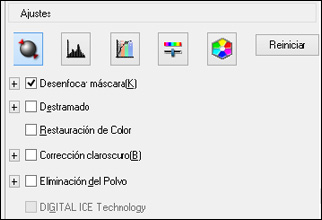Nota: Es posible
que no todos los ajustes estén disponibles, dependiendo del ajuste
Tipo Imagen seleccionado.
Haga clic en el icono ![]() de ajuste de
imagen para acceder a los ajustes adicionales.
de ajuste de
imagen para acceder a los ajustes adicionales.
Haga clic en el icono + (Windows)
o ![]() (Mac OS X)
situado junto a un ajuste para cambiar el nivel de ajuste.
(Mac OS X)
situado junto a un ajuste para cambiar el nivel de ajuste.
- Desenfocar máscara
- Define los bordes de ciertas zonas de la imagen. Desactive esta opción si desea dejar los bordes más suaves.
- Destramado
- Elimina el patrón ondulado que puede aparecer en las áreas de la imagen sutilmente sombreadas, como en los tonos de piel. Esta opción mejora los resultados al escanear revistas o periódicos. (Los resultados de destramado no aparecen en la imagen de previsualización, solo en la imagen escaneada).
- Restauración de Color
- Restaura automáticamente los colores en fotos descoloridas.
- Corrección claroscuro
- Elimina las sombras en fotos que tienen demasiada iluminación de fondo.
- Eliminación del Polvo
- Elimina automáticamente las marcas de polvo de la imagen escaneada.
- DIGITAL ICE Technology
- DIGITAL ICE elimina marcas de polvo y rayas de su fotos. No se puede utilizar con la opción Eliminación del Polvo. Los efectos de DIGITAL ICE Technology no aparecerán en la previsualización de la imagen. Debe escanear el original para ver los resultados.
- Eliminar
- El escaneo no detectará el color que selecciona. Este ajuste solamente está disponible si selecciona un ajuste Tipo Imagen de Grises o Blanco y Negro.
- Mejora de Color
- Mejora los tonos de rojo, verde o azul en la imagen escaneada.
- Auto Exposición
- Automáticamente configura los ajustes de exposición de la
imagen al hacer clic en el icono
 de auto exposición. Para configurar
automáticamente los ajustes de exposición de la imagen de forma
permanente, haga clic en el botón Configuración, haga clic en la ficha
Color y seleccione Auto Exposición continua. Puede cambiar el nivel
de exposición automática mediante un control deslizante.
de auto exposición. Para configurar
automáticamente los ajustes de exposición de la imagen de forma
permanente, haga clic en el botón Configuración, haga clic en la ficha
Color y seleccione Auto Exposición continua. Puede cambiar el nivel
de exposición automática mediante un control deslizante. - Ajuste Histograma
- Proporciona una interfaz gráfica para ajustar los niveles de
luminosidad, de sombra y de gama de forma individual. (Solo para
usuarios avanzados). Haga clic en el icono
 de histograma para acceder a los
ajustes.
de histograma para acceder a los
ajustes. - Corrección de Tono
- Proporciona una interfaz gráfica para ajustar los niveles de
tono de forma individual. (Solo para usuarios avanzados). Haga clic
en el icono
 de corrección de tono para acceder a los
ajustes.
de corrección de tono para acceder a los
ajustes. - Brillo
- Ajusta la claridad y la oscuridad de toda la imagen escaneada.
- Contraste
- Ajusta la diferencia entre las áreas claras y oscuras de toda la imagen.
- Saturación
- Ajusta la densidad de los colores de toda la imagen.
- Balance de Color
- Ajusta el balance de los colores de toda la imagen.
- Paleta de colores
- Proporciona una interfaz gráfica para ajustar los niveles de
semitonos, como los tonos de piel, sin afectar las áreas de
iluminación y sombra de la imagen. (Solo para usuarios avanzados).
Haga clic en el icono
 de paleta de colores para acceder a los
ajustes.
de paleta de colores para acceder a los
ajustes. - Umbral
- Ajusta el nivel de delineación de las áreas negras de texto y de arte lineal, lo que mejora el reconocimiento de texto en los programas de reconocimiento óptico de caracteres (OCR, por sus siglas en inglés).